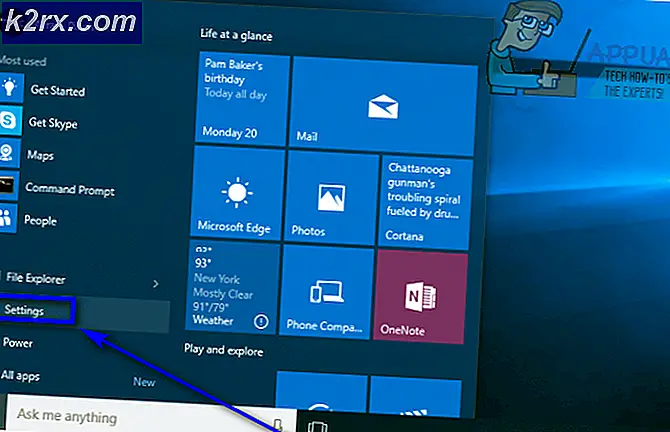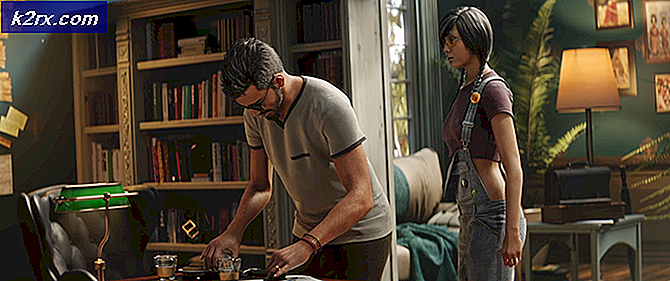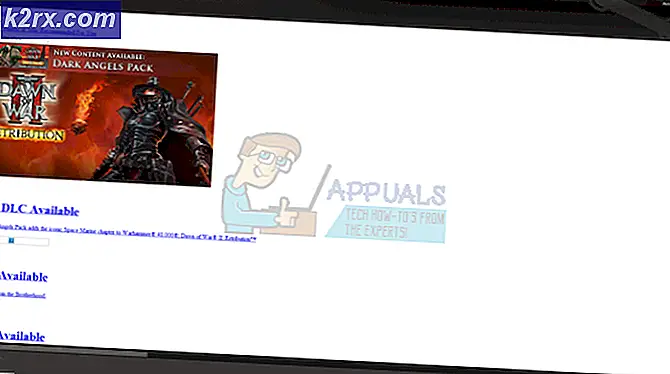Wie installiere ich adb unter Windows 7, 8 und 10?
Die Android Debug Bridge (ADB) ist ein wichtiges Befehlszeilenprogramm zum Steuern Ihres Android-Geräts von Ihrem Computer. Mit ADB können Sie viele nützliche Befehle zum Sichern Ihrer Daten ausführen, Sideload-ZIP-Dateien, die Sie sonst in der benutzerdefinierten Wiederherstellung flashen würden, Entsperren Ihres Bootloaders auf Nexus-Geräten und verschiedene andere Funktionen zum Debuggen Ihres Android-Telefons.
Die Installation von ADB auf einer Windows-Maschine ist ein ziemlich müheloser, aber komplizierter Prozess. Dieser Leitfaden führt Sie von Anfang bis Ende.
Rufen Sie die Android SDK-Website auf und navigieren Sie zu Nur SDK-Tools. Laden Sie die Version für Ihre Plattform herunter.
Öffnen Sie das SDKManager.Exe und wählen Sie nur die Android SDK Platform Tools für die Installation aus. Wenn Sie ein Nexus-Telefon verwenden, sollten Sie auch Google USB Driver wählen. Wenn Sie auf Installieren klicken, werden die erforderlichen Dateien auf Ihren Computer heruntergeladen.
Aktivieren Sie das USB-Debugging auf Ihrem Gerät. ADB funktioniert nur auf Ihrem Gerät, wenn das USB-Debugging aktiviert ist. USB-Debugging wird normalerweise unter Entwickleroptionen gefunden. Wenn Sie die Entwickleroptionen noch nicht aktiviert haben, gehen Sie zu Einstellungen> Über Telefon> tippen Sie 7 Mal auf Build-Nummer und Sie erhalten eine Benachrichtigung, dass Entwickleroptionen aktiviert sind. Sie können nun in die Entwickleroptionen gehen, um das USB-Debugging zu aktivieren.
Navigieren Sie zu dem Ordner auf Ihrem PC, auf dem die SDK-Tools installiert wurden. Umschalt + Rechtsklick auf den Ordner und wählen Sie hier Befehlsfenster öffnen .
Verbinden Sie Ihr Android-Telefon über USB mit Ihrem Computer. Geben Sie nun im Befehls-Terminal Folgendes ein:
adb-Geräte
Es sollte Ihr Gerät als verbunden anzeigen. Wenn in der Eingabeaufforderung kein Gerät angezeigt wird, müssen Sie möglicherweise USB-Treiber für Ihr Telefon von der Website des Herstellers herunterladen.
Sie sollten nun Ihren Systempfad konfigurieren, damit Sie ADB-Befehle immer im Befehls-Terminal ausführen können, ohne sie aus dem SDK-Tools-Ordner ausführen zu müssen. Die Methoden sind fast gleich, unterscheiden sich aber ein wenig zwischen Windows 7, 8 und 10.
PRO TIPP: Wenn das Problem bei Ihrem Computer oder Laptop / Notebook auftritt, sollten Sie versuchen, die Reimage Plus Software zu verwenden, die die Repositories durchsuchen und beschädigte und fehlende Dateien ersetzen kann. Dies funktioniert in den meisten Fällen, in denen das Problem aufgrund einer Systembeschädigung auftritt. Sie können Reimage Plus herunterladen, indem Sie hier klickenADB zu Systempfad für Windows 7, 8 hinzufügen
Gehen Sie zu Systemsteuerung > System > Sicherheit und klicken Sie auf die Schaltfläche Erweiterte Systemeinstellungen und dann auf Umgebungsvariablen .
Finde die Variable namens Pfad . Klicken Sie darauf, um zu markieren, und klicken Sie dann auf Bearbeiten .
Fügen Sie Ihren ADB-Ordner am Ende des Variablenwerts ohne Leerzeichen und mit einem Semikolon voran. Beispielsweise:
; C: \ Android \ plattform-tools
Fügen Sie ADB zu Systempfad in Windows 10 hinzu
Befolgen Sie die oben genannten Schritte bis 3 . Anstatt die Zeichenfolge zu einer vorhandenen Variablenzeichenfolge hinzuzufügen, klicken Sie einfach auf Hinzufügen in dem sich öffnenden Umgebungsvariablenfeld. Fügen Sie einfach Ihren ADB-Ordner hinzu und drücken Sie die Eingabetaste.
Liste nützlicher ADB-Befehle
adb install C: \ package.apk - Installieren Sie ein .apk-Paket von Ihrem C: \ auf Ihr Android-Gerät.
adb uninstall package.name - Deinstallieren eines App-Pakets von Ihrem Gerät - Paketname ist der Name des spezifischen App-Pakets, wie er auf Ihrem Gerät angezeigt wird, z. B. com.facebook.katana
adb push C: \ file / sdcard / file - Kopiert eine Datei von Ihrer C: \ auf Ihre SD-Karte.
adb pull / sdcard / Datei C: \ Datei - Die Rückseite des ADB Push.
adb logcat - Zeigen Sie das Protokoll von Ihrem Android-Gerät.
adb shell - Dies öffnet eine interaktive Linux-Befehlszeile auf Ihrem Gerät.
adb shell command - Dies führt einen Befehl auf der Befehlszeile Ihres Geräts aus.
adb reboot - Dies startet das Gerät neu.
adb reboot-bootloader - Startet das Gerät neu im Bootloader.
adb reboot recovery - Startet das Gerät zur Wiederherstellung neu.
Fastboot-Geräte - ADB-Befehle funktionieren nur, wenn das Telefon vollständig gebootet wurde, nicht vom Bootloader. Fastboot ermöglicht es Ihnen, ADB-Befehle vom Bootloader auf Ihr Gerät zu übertragen, was zum Beispiel nützlich ist, wenn Sie sich in einer Wiederherstellungsschleife befinden.
PRO TIPP: Wenn das Problem bei Ihrem Computer oder Laptop / Notebook auftritt, sollten Sie versuchen, die Reimage Plus Software zu verwenden, die die Repositories durchsuchen und beschädigte und fehlende Dateien ersetzen kann. Dies funktioniert in den meisten Fällen, in denen das Problem aufgrund einer Systembeschädigung auftritt. Sie können Reimage Plus herunterladen, indem Sie hier klicken